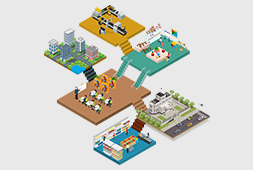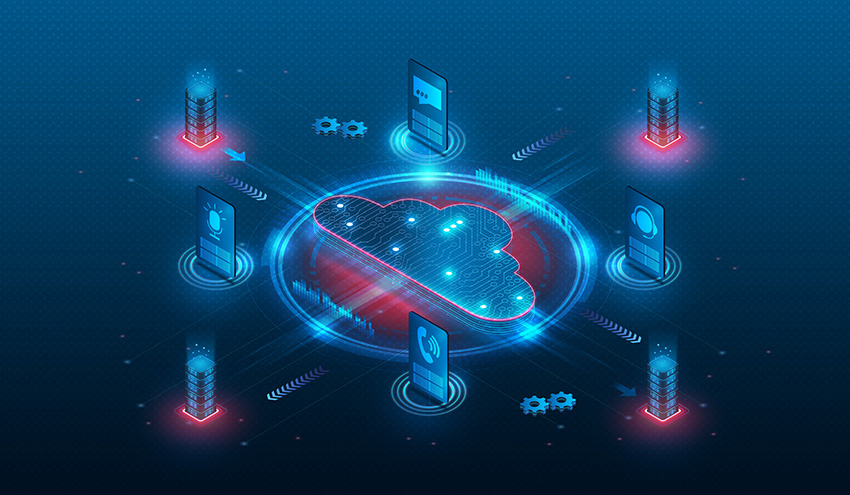ここから本文です。
有線LANケーブルの接続方法は?注意点やLANケーブルの選び方のコツを紹介

スイッチングハブをはじめとしたネットワークシステム、入退室管理システム、カメラシステム構築に関するお問い合わせはこちら
そもそもLANケーブルとは?
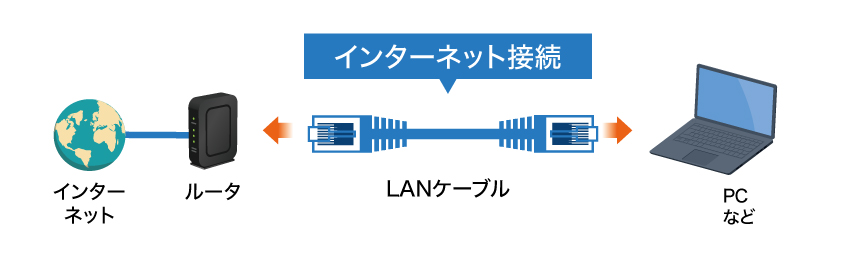
LANケーブルとは、有線でインターネットに接続する際に必要となるケーブルのことです。
正式名称は「Local Area Network(ローカルエリアネットワーク)」であり、各種機器を有線接続するときに使う通信規格「Ethernet(イーサネット)」のひとつになります。具体的には、ルータやハブなどの通信機器やPCなどの端末を有線接続する場合に用いられ、安定したデータ通信を供給できる点が大きな特徴です。LANケーブルは、さまざまな種類があるため、用途にあうものを選ぶことが快適なインターネット環境を実現させる重要なポイントになります。
有線LANと無線LANの違いとは?
有線接続と無線接続の違いは、デバイスとルータの接続方法です。有線LANは、LANケーブルを用いて物理的に接続するため、安定した高速通信が可能です。外部からの電波干渉を受けにくく、同時に複数のデバイスを接続しても通信速度が落ちにくいのが有線LANの利点です。一方で、設置や配線の自由度が低いのはデメリットだと言えるでしょう。
一方、無線LANは、ケーブルを使用せず電波を使って接続する方法で、タブレットやスマートフォンなど携行性の高いデバイスに適しています。ただし、電波干渉が起こりやすく、使用状況によっては通信が不安定になることもあります。
デスクトップPCなど固定された端末を使う環境や、大人数でビデオ会議をするなど通信の安定性が重要な場合は有線LANを、ノートPCやタブレット、スマートフォンをメインで使用する場合は無線LANが適しています。
LANケーブルを接続する前に確認すること
端子の数
LANケーブルを見分ける際は、種類や規格によって端子数が違う点を理解しましょう。
カテゴリ名が印字されていればすぐに把握できますが、カテゴリ名が印字されていないタイプもあります。
LANケーブルを用意しても、カテゴリ名や配線規格、通信速度で判別できない時は、LANケーブルの端子数をチェックすればわかります。
例えば、端子数が8極4芯ならCat5のLANケーブルです。
また端子数が8極8芯であれば、Cat5e以上のLANケーブルと判別できます。
細かなカテゴリまではわかりにくいですが、ある程度の規格は判別できます。
高速通信環境を用意するためにも、端子数でも判別しましょう。
ログイン情報
LANケーブルを接続する前に、ルータのIPアドレスを確認しましょう。
ルータは外部と接続する際はグローバルIPアドレス、内部のネットワークにはプライベートIPアドレスを持っています。
そしてネットワーク内のパソコンやスマートフォンなどのネットワーク機器に対し、自動的にIPアドレスを割り当てるようにできています。
IPアドレスはインターネットに接続できる機器の識別番号ですから、確認したらLANケーブル接続後にブラウザでIPアドレスを入力しましょう。
ルータの設定は初期値のままになっていることが一般的ですから、以前記録したログイン情報を参照して確認してください。
絶対に間違えない!LANケーブルの選び方
インターネットを有線接続するときに不可欠なLANケーブルなのですが、用途や環境にあわせたタイプを選ぶ必要があります。ここからは、LANケーブル選びの際に役立つ重要なポイントを見ていきましょう。
選び方①通信速度
LANケーブルを選ぶ場合、通信速度がひとつのポイントになります。動画視聴やオンラインゲームを楽しむ際、ネット環境の安定性が非常に重要だからです。LANケーブルには「カテゴリー(CAT)」という8つの数字で表記された規格があり、その数字が大きくなるほど通信速度が速くなります。ただし、用途や環境に適したカテゴリーを選ぶように注意してください。
選び方②素材と形状
素材と形状もLANケーブルを選ぶ際のポイントです。おもな種類には、基本形状の「UTP」をはじめ「STP」「2重シールド」「高屈曲」などがあります。それぞれの特徴を把握し、屋内や屋外といった使用場所や設備環境などにあわせて選ぶようにしましょう。
選び方③配線の距離
配線するときの距離(長さ)も、LANケーブルを選ぶ基準です。LANケーブルには、太い銅線が8芯分入った「単線」と7本の細い銅線が8芯分寄り集められた「ヨリ線」があります。以下がそれぞれの特徴です。
- 単線:ケーブルが固く曲げて使うことが難しい反面、通信が安定している
- ヨリ線:ケーブルが柔らかく扱いやすい半面、単線と比べて通信の安定感が劣る
一般的に、配線の距離が長距離は単線、短距離(5m以下程度)がヨリ線を推奨しています。
選び方④価格
LANケーブルは、速度や素材・形状、長さによって価格が異なります。当然のことながらケーブルの性能・品質に比例し価格も高くなっていくため、用途や環境を鑑み、予算に応じたタイプを選ぶことも大切なLANケーブル選びのポイントです。
LANケーブルのカテゴリを、ケーブルの印字で見分ける方法
LANケーブルを選ぶ際は、用途に応じてカテゴリを選択することが重要です。
LANケーブルのカテゴリである5~8までの見分け方について、カテゴリ名と配線規格名からご紹介します。
カテゴリ名
LANケーブルには、多くの製品でケーブルの途中に「CAT.5」や「CAT.6」などの印字がされています。
CATがカテゴリで、数字がカテゴリのナンバリングの意味です。
| カテゴリ名 | 表記例 |
|---|---|
| カテゴリ5 | CAT.5 |
| カテゴリ5e | CAT.5e |
| カテゴリ6 | CAT.6 |
| カテゴリ6A | CAT.6A |
| カテゴリ7 | CAT.7 |
| カテゴリ7A | CAT.7A |
| カテゴリ8 | CAT.8 |
カテゴリの数字が上がるほど最大通信速度が速く、伝送帯域も広くなります。
自社の使用環境に合わせて、適切なカテゴリを選択しましょう。
ケーブルの配線規格名
ケーブルにカテゴリの印字がない場合もあります。
その場合、配線規格名が書かれていることがあるため、どのカテゴリが配線規格と対応しているかチェックしてください。
| カテゴリ名 | 配線規格名 |
|---|---|
| カテゴリ5 | ANSI/TIA/EIA-568-B.1 |
| カテゴリ5e | ANSI/TIA/EIA-568-B.2 |
| カテゴリ6 | ANSI/TIA/EIA-568-B.2-1 |
| カテゴリ6A | ANSI/TIA-568-B.2-10 |
| カテゴリ7 | ISO/IEC 11801 |
| カテゴリ7A | |
| カテゴリ8 | ANSI/TIA-568.C-2-1 |
印字の中に表の配線規格名が含まれていれば、それぞれ対応するカテゴリに当てはまっていると考えられます。
似た名称が多くわかりにくいですが、通信環境に合わせたLANケーブルを使用しましょう。
LANケーブルを接続する際の注意点
LANケーブルをつなぐとき、パソコンを使って「PPPoE設定」などが必要になります。PPPoE設定とは、インターネットに接続するための通信方式を設定するものです。実際の設定方法は、プロバイダから指定された認証IDや認証パスワードを入力するため、取扱説明書を確認しながら実行してください。
ケーブルの挿入口は「WANポート」と「LANポート」がある
インターネットのネットワークには、LANとWANの2種類があり、ケーブルを挿入するポートにもLANポートとWANポートがあります。
LANはローカルエリアネットワーク、社内や家庭内などの限定したエリアで利用できるネットワークです。
一方、WANはワイドエリアネットワーク、世界各地とつながるネットワークを指します。
LANケーブル自体は接続できているのに、インターネットに接続できない場合、WANポートにケーブルを差し込んでいる可能性があります。
初歩的な間違いですが、インターネット接続のトラブルでは多いケースですから、LANケーブル接続前はポートを確認しましょう。
ルータに接続できる台数の上限数に注意
インターネットとPCなどの通信機器をつなぐルータには、機器に応じて接続できる台数に上限があります。
ルータのLANポートがすべて利用されていても、ハブを利用すれば接続台数は増やせます。
ハブを使用すれば接続可能台数は増加しますが、ルータの通信速度が低下するため、接続台数を闇雲に増やせば良いわけではありません。
ルータの性能と接続台数の上限を意識して、快適なネットワーク環境を整備しましょう。
ルータに置き場所を確認する
LANケーブルをルータに接続し、インターネットを利用する場合、配線が邪魔にならないよう位置を確認しましょう。
ルータにLANケーブルを複数接続すると、LANケーブルが動線の邪魔になることが予測されます。
そのためケーブルの通り道にはカバーを被せる、壁に沿わせる、デスクの下にルータを配置するなど、邪魔にならない置き場所を意識してください。
LANケーブルのつなぎ方は?

用途や環境に最適なLANケーブルを選んだら、実際に有線LAN接続してみましょう。ここからは、その際に必要な機器、実際の接続方法、接続時の注意点といったLANケーブルのつなぎ方を解説します。
接続に必要な機器
有線でインターネットに接続する際、以下の機器が必要になります。
- LANケーブル(基本2本)
- モデムやONUなどのインターネット接続機器
- 有線LANルータ
※上記の接続機器にルータ機能が内蔵の場合や使用端末が1台の場合は不要
- 端末(使用するPCやタブレットなど)
接続方法
LANケーブルを接続するとき、モデムやルータなどの電源を必ず切っておきましょう。
また、接続機器の差し込み口の位置を事前に確認しておきます。最初に、モデムのLAN端子へLANケーブルを接続してください。続いてルータのWAN端子(表記がInternetの場合もあり)にモデムへ差したLANケーブルを接続すれば、接続終了です。

LANケーブルへつなぐ際のメリットは?
LANケーブルを使ってインターネットをつなぐ有線接続には、多くの利点があります。具体的に、どのような面が優れているのでしょうか?ここからは、LANケーブルへつなぐ際のメリットをご紹介します。
メリット①高速通信が可能
LANケーブルでネットワークをつなげば、使用環境に影響されずに高速通信が可能となります。これは、モデムやルータと端末をLANケーブルで直接接続しているからです。高品質のモデルを選べば、さらに通信速度を上げることもできます。またインターネットで大容量のデータを扱う際も、LANケーブルを使った有線接続が最適です。
メリット②通信が安定している
通信の安定性が優れている点も、LANケーブルへつなぐ際のメリットになります。機器を直接接続しているLANケーブルは、他機器の干渉や障害物の影響を受けることなく通信が可能だからです。また、距離が離れていても通信速度が落ちるようなことはありません。インターネットに接続中、通信が途切れるようなストレスを感じず、快適な使用環境が実現できます。
メリット③情報漏えいのリスクが低い
LANケーブルが不要な無線LAN(無線接続)は、一定の範囲内であればどこでもインターネットに接続可能です。しかし不正アクセスされやすいことから、情報漏えいの危険が高まります。それに対してLANケーブルにつなぐ有線接続であれば、無線LANのような外部からの侵入を防ぐことができるため、セキュリティ対策に優れている点がメリットです。
LANケーブルへつなぐ際のデメリットは?
メリットの多いLANケーブルを使った有線接続ですが、その半面いくつかのデメリットも抱えています。ここからは、LANケーブルへつなぐ際に考えられるおもなデメリットを見ていきましょう。
デメリット①配線作業が必要
有線接続をおこなう場合、LANケーブルや接続機器などの配線作業が必要です。また、用途や環境に応じたレイアウトを構成しなければなりません。このように接続機器の台数や配置場所などを踏まえ、配線の通し方を考え、設計通りに実行する手間や時間がかかることがデメリットになります。
デメリット②端末の使用場所が制限される
パソコンやタブレットといった端末の使用場所が限られる点も、LANケーブルにつなぐ際のデメリットになります。これは、端末をLANケーブルに直接つないで使用する有線接続だからです。基本的にモデムの位置からLANケーブルが届く範囲でしか、インターネットが利用できません。
デメリット③配線が見える
LANケーブルを使う有線接続は、配線が見える点もデメリットです。見栄えの悪さだけではなく配線がむき出しになることにより、LANケーブルを踏む、絡まる、引っかけるなどのアクシデントが起こってしまいます。これが原因となって、LANケーブルの断線や接続機器の故障などが生じる可能性もあるでしょう。
高速通信や安定性を重視するのならLANケーブルでつなぐべき
LANケーブルは、インターネットを有線接続する際に欠かせないアイテムです。モデルによって通信速度・素材と形状・長さ・価格が異なるため、用途や環境にあったLANケーブルを選ぶことが重要なポイントになります。高速通信が可能であり、通信の安定性やセキュリティ面に優れている点がメリットです。しかし配線作業が必要となるうえ、端末の使用範囲が制限されるなどのデメリットも否めません。この特徴を把握し、正しいつなぎ方で快適な通信環境を作るようにしましょう。